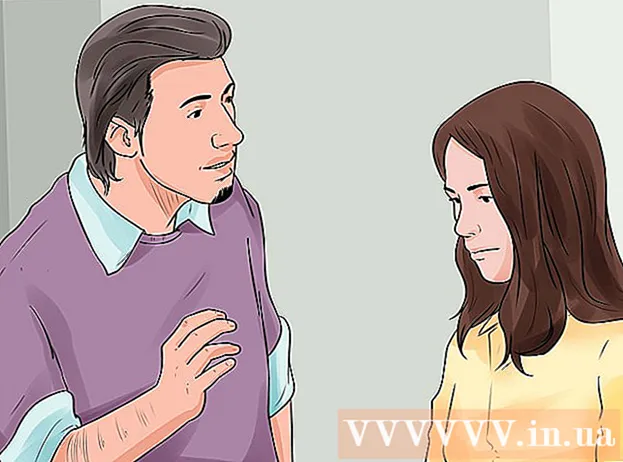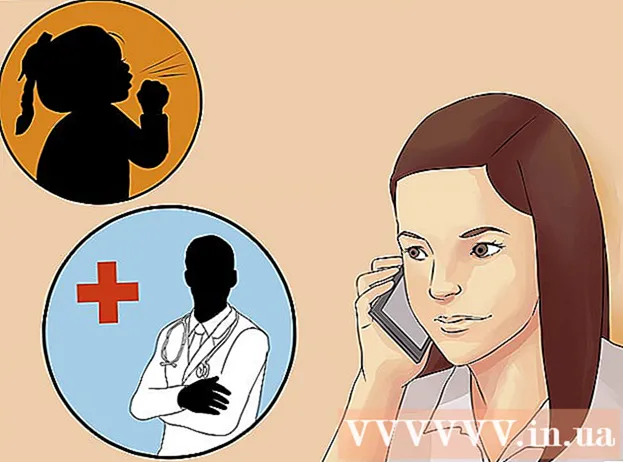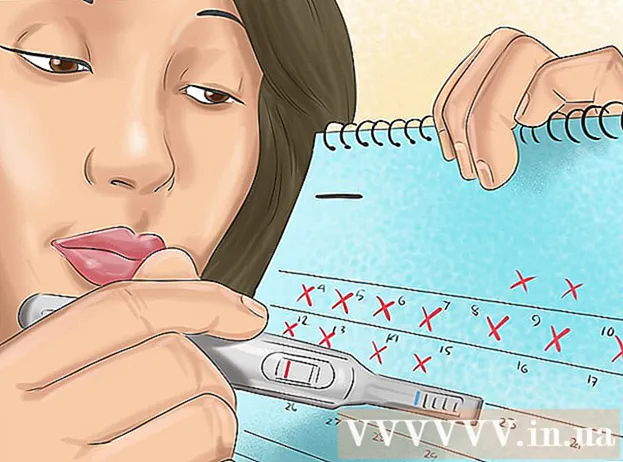Autor:
Frank Hunt
Erstelldatum:
12 Marsch 2021
Aktualisierungsdatum:
1 Juli 2024
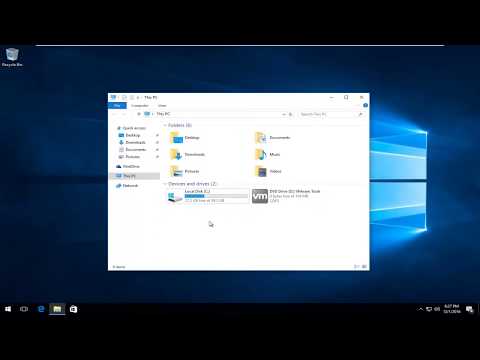
Inhalt
In diesem Wiki erfahren Sie, wie Sie auf einen Ordner zugreifen, der von einem anderen Computer in Ihrem Netzwerk freigegeben wurde. Sie können dies sowohl auf Windows- als auch auf Mac-Computern tun.
Schreiten
Methode 1 von 2: In Windows
 Stellen Sie sicher, dass Sie sich im richtigen Netzwerk befinden. Um von einem anderen Computer aus auf einen freigegebenen Ordner zuzugreifen, müssen Sie dasselbe Netzwerk wie der Computer verwenden, der die Datei freigibt.
Stellen Sie sicher, dass Sie sich im richtigen Netzwerk befinden. Um von einem anderen Computer aus auf einen freigegebenen Ordner zuzugreifen, müssen Sie dasselbe Netzwerk wie der Computer verwenden, der die Datei freigibt. - Überspringen Sie diesen Schritt, wenn Ihr PC über ein Ethernet-Kabel mit dem Computer verbunden ist, der die Ordner freigibt.
 Öffnen Sie Start
Öffnen Sie Start  Einstellungen öffnen
Einstellungen öffnen  klicke auf
klicke auf  klicke auf Netzwerkcenter . Dies ist ein Link am Ende der Seite.
klicke auf Netzwerkcenter . Dies ist ein Link am Ende der Seite. - Möglicherweise müssen Sie nach unten scrollen, um diesen Link zu sehen. Wenn Sie den Link nach dem Scrollen immer noch nicht finden, klicken Sie auf die Registerkarte Status in der oberen linken Ecke des Fensters und suchen Sie erneut.
 klicke auf Ändern Sie die erweiterten Freigabeeinstellungen. Dies ist oben links im Fenster. Ein neues Fenster wird geöffnet.
klicke auf Ändern Sie die erweiterten Freigabeeinstellungen. Dies ist oben links im Fenster. Ein neues Fenster wird geöffnet.  Aktivieren Sie die Netzwerkerkennung und Dateifreigabe. Aktivieren Sie sowohl "Netzwerkerkennung aktivieren" als auch "Datei- und Druckerfreigabe aktivieren".
Aktivieren Sie die Netzwerkerkennung und Dateifreigabe. Aktivieren Sie sowohl "Netzwerkerkennung aktivieren" als auch "Datei- und Druckerfreigabe aktivieren".  klicke auf Änderungen speichern . Diese Option befindet sich unten im Fenster. Ihre Einstellungen werden jetzt gespeichert.
klicke auf Änderungen speichern . Diese Option befindet sich unten im Fenster. Ihre Einstellungen werden jetzt gespeichert.  Öffnen Sie den Explorer
Öffnen Sie den Explorer  klicke auf Netzwerk. Diese Option befindet sich unten in der Seitenleiste auf der linken Seite des Explorers.
klicke auf Netzwerk. Diese Option befindet sich unten in der Seitenleiste auf der linken Seite des Explorers. - Möglicherweise müssen Sie in der linken Seitenleiste des Datei-Explorers nach unten scrollen, um diese Option anzuzeigen.
 Wählen Sie einen Computer aus. Doppelklicken Sie auf den Namen des Computers mit dem freigegebenen Ordner, den Sie öffnen möchten.
Wählen Sie einen Computer aus. Doppelklicken Sie auf den Namen des Computers mit dem freigegebenen Ordner, den Sie öffnen möchten.  Wählen Sie einen Ordner. Doppelklicken Sie auf den Ordner, den Sie öffnen möchten.
Wählen Sie einen Ordner. Doppelklicken Sie auf den Ordner, den Sie öffnen möchten.  Geben Sie einen Benutzernamen und ein Passwort ein, wenn Sie dazu aufgefordert werden. Dies ist normalerweise der Benutzername und das Kennwort, mit denen Sie sich bei dem Computer anmelden, der den Ordner freigibt. Wenn dies korrekt ist, wird der Ordner geöffnet.
Geben Sie einen Benutzernamen und ein Passwort ein, wenn Sie dazu aufgefordert werden. Dies ist normalerweise der Benutzername und das Kennwort, mit denen Sie sich bei dem Computer anmelden, der den Ordner freigibt. Wenn dies korrekt ist, wird der Ordner geöffnet. - Wenn der Ordner nicht geschützt ist, wird der Ordner durch Doppelklick geöffnet.
Methode 2 von 2: Auf einem Mac
 Stellen Sie sicher, dass Sie mit dem richtigen Netzwerk verbunden sind. Um von einem anderen Computer aus auf einen freigegebenen Ordner zuzugreifen, müssen Sie dasselbe Netzwerk wie der Computer verwenden, der die Datei freigibt.
Stellen Sie sicher, dass Sie mit dem richtigen Netzwerk verbunden sind. Um von einem anderen Computer aus auf einen freigegebenen Ordner zuzugreifen, müssen Sie dasselbe Netzwerk wie der Computer verwenden, der die Datei freigibt. - Überspringen Sie diesen Schritt, wenn Ihr Mac über ein Ethernet-Kabel mit dem Computer verbunden ist, der die Ordner freigibt.
 Öffnen Sie das Apple-Menü
Öffnen Sie das Apple-Menü  klicke auf Systemeinstellungen .... Sie finden dies im Dropdown-Menü. Das Fenster Systemeinstellungen wird geöffnet.
klicke auf Systemeinstellungen .... Sie finden dies im Dropdown-Menü. Das Fenster Systemeinstellungen wird geöffnet.  klicke auf Teilen. Diese Option finden Sie im Fenster "Systemeinstellungen". Dies öffnet das Fenster "Teilen".
klicke auf Teilen. Diese Option finden Sie im Fenster "Systemeinstellungen". Dies öffnet das Fenster "Teilen".  Aktivieren Sie das Kontrollkästchen "Dateifreigabe". Sie finden dies auf der linken Seite des Fensters "Teilen".
Aktivieren Sie das Kontrollkästchen "Dateifreigabe". Sie finden dies auf der linken Seite des Fensters "Teilen".  Öffnen
Öffnen  Suchen Sie die Gruppe "Shared". Die Überschrift "Freigegeben" befindet sich auf der linken Seite des Finder-Fensters. Sie sollten den Namen des Computers sehen, der den Ordner freigibt, auf den Sie zugreifen möchten.
Suchen Sie die Gruppe "Shared". Die Überschrift "Freigegeben" befindet sich auf der linken Seite des Finder-Fensters. Sie sollten den Namen des Computers sehen, der den Ordner freigibt, auf den Sie zugreifen möchten.  Wählen Sie einen Computer aus. Klicken Sie unter der Überschrift "Freigegeben" auf den Namen des Computers mit dem freigegebenen Ordner, den Sie öffnen möchten. Dadurch wird eine Liste der freigegebenen Ordner des Computers in der Mitte des Finder-Fensters geöffnet.
Wählen Sie einen Computer aus. Klicken Sie unter der Überschrift "Freigegeben" auf den Namen des Computers mit dem freigegebenen Ordner, den Sie öffnen möchten. Dadurch wird eine Liste der freigegebenen Ordner des Computers in der Mitte des Finder-Fensters geöffnet.  Wählen Sie einen Ordner. Doppelklicken Sie auf den Ordner, den Sie öffnen möchten.
Wählen Sie einen Ordner. Doppelklicken Sie auf den Ordner, den Sie öffnen möchten.  Geben Sie einen Benutzernamen und ein Passwort ein, wenn Sie dazu aufgefordert werden. Dies ist normalerweise der Benutzername und das Kennwort, mit denen Sie sich bei dem Computer anmelden, der den Ordner freigibt. Wenn dies korrekt ist, wird der Ordner geöffnet.
Geben Sie einen Benutzernamen und ein Passwort ein, wenn Sie dazu aufgefordert werden. Dies ist normalerweise der Benutzername und das Kennwort, mit denen Sie sich bei dem Computer anmelden, der den Ordner freigibt. Wenn dies korrekt ist, wird der Ordner geöffnet. - Wenn der Ordner nicht geschützt ist, können Sie den Ordner sofort öffnen, indem Sie darauf doppelklicken.